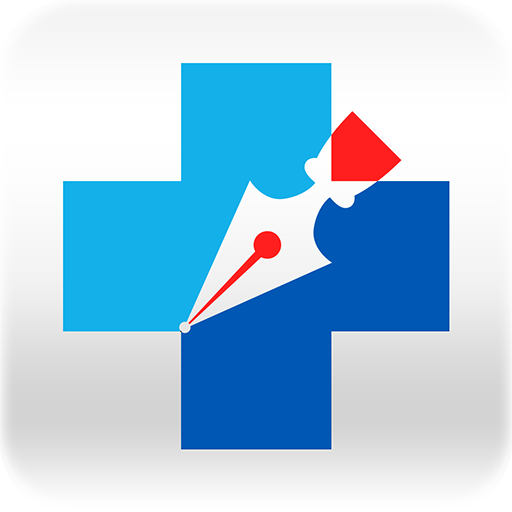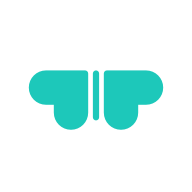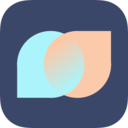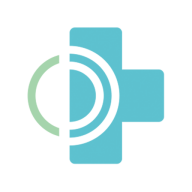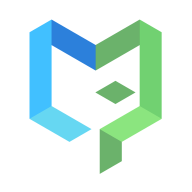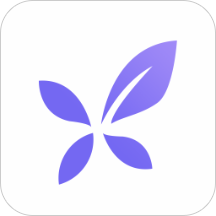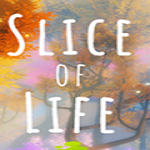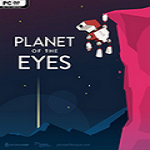金益康app,是互联网云医院平台,提供问诊、转诊协作、患者管理、智能随访等。功能,由金益康(天津)诊所有限公司专为医生打造,帮助医生高效移动办公。
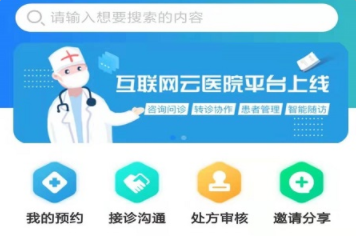
官方简介
为专业医疗临床医生提供与客户沟通、查看用户健康档案、根据健康指标统计分析数据、定制调查量表和随访计划等。功能。
通过这些功能,用户可以完成客户全生命周期的健康管理,随时指导客户提供咨询、康复等服务。
Product 功能
与患者的交流可以通过图片、短语音、短视频、表情等来支持。,记录可以保留。
支持医生撤回消息,并向客户发送消息撤回通知。
支持接收客户端发送的消息阅读通知。
支持多终端消息同步
支持自定义快速回复信息。
支持向用户发送访问表单并为用户预约。
支持向用户发送量表,用户填写反馈。
支持向用户发送自定义服务
支持医生向用户发起语音,进行实时语音交流。
支持医生向用户发起视频,进行实时视频交流。
支持在线诊断选择、关键字查询诊断、自定义前缀后缀添加。
药品选择支持药品分类、关键字查询等。也可按常用处方、常用药物、历史处方选择。
支持药物用法用量的输入,包括剂量、频率、用法、其他说明等。
支持处方电子签名。
支持将药品设置为处方流程中的常用药品。
支持医生预览处方。
支持处方的临时存储。
可在线发放检验申请单,可选择检验项目和零件。
支持在线查看检验报告。
支持在线检验样品分发进度。
支持在线发放检验申请单,选择检验项目和零件。
支持将用户推荐给特定专家
使用教程
移动医生系统使用说明 Book
一.登录
该程序启动后,医生需要验证他们的手机号码才能登录。由于该程序不对外开放,医生需要根据医院的安排在后台输入相关医生的手机账号信息进行权限开放。如果后台没有输入医生的数据或权限,医生在操作时会弹出提示(如下图)。
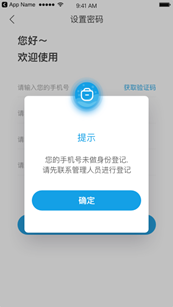
医生输入手机号和验证码登录后,系统会提示用户设置密码弹出框,方便医生在其他情况下使用时直接登录账号密码(如下图)。
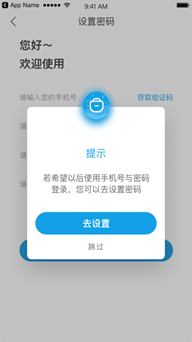
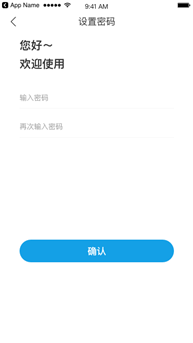
如果医生忘记了账号密码,可以点击忘记密码,验证手机号重置密码。
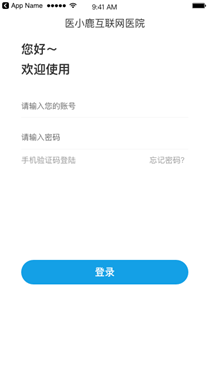
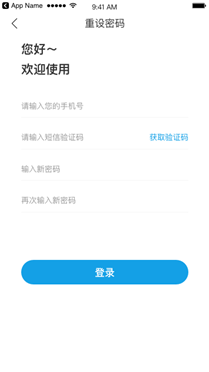
二。主页
首页功能有搜索、我的预约、咨询交流、处方点评、邀请分享、新闻提醒六大板块。
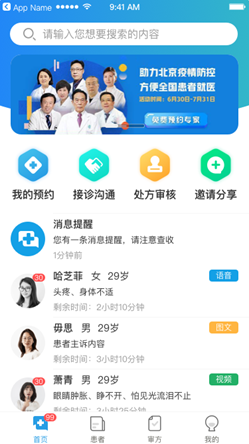
1.搜索
医生点击首页的搜索按钮,进入搜索页面,可以搜索到已登记患者的信息,但是对于没有挂在医生名下的患者,却找不到任何相关信息。搜索结果根据患者姓名、历史用药和历史诊断显示在列表中。
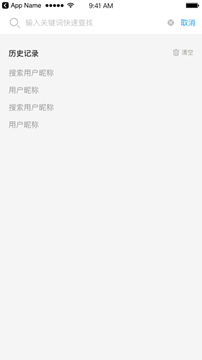
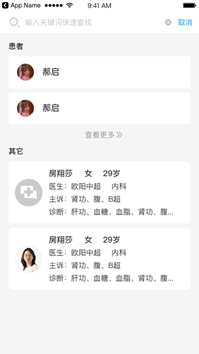
2.我的预约
预约好医生后,医生手机会收到推送提醒,打开医鹿APP,进入首页,点击我的预约按钮,进入我的预约页面。医生可以在“预约”选项卡上查看患者预约列表,并单击任何患者以查看患者预约的详细信息。预约页签会显示预约人数,方便医生查看统计。
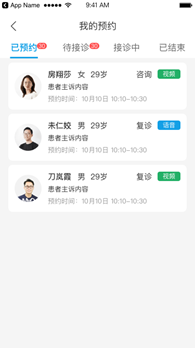
3.咨询和沟通
1)被录取
预约签到后,医生手机会收到推送提醒,打开医鹿APP,进入首页,点击咨询沟通按钮,进入咨询沟通页面。医生可以在等待标签上看到患者的等待列表,点击任意患者可以查看待治疗患者的详细信息,在详细信息中点击咨询按钮进行咨询或者点击拒绝按钮进行咨询。如果你点击不咨询,会弹出一个解释框。标签上会显示入院人数,方便医生查看统计。
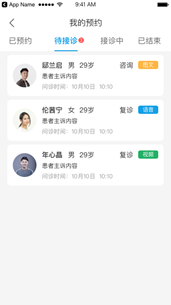
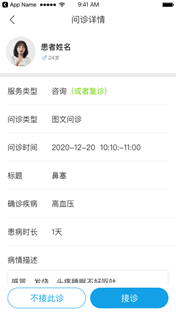
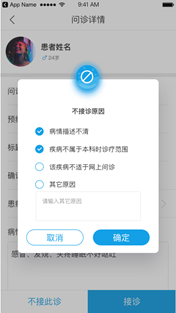
2)协商中。
在接收选项卡中添加患者要求医生在等待选项卡中找到患者并接收他们,然后将患者添加到接收选项卡。如果要给患者发送消息,需要在接收页签中找到对应的患者。点击患者进入聊天页面,进入聊天页面,点击文本框进入消息发送界面,在消息发送界面输入想要发送的消息,与变更后的患者进行交流。
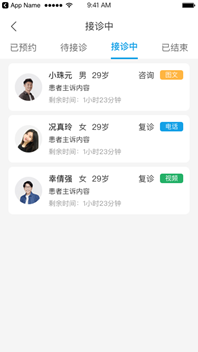
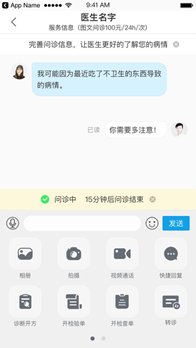
1 >发送语音短信
在文字聊天过程中,医生之间可以通过简短的语音进行交流。您可以点击输入框最右侧的“麦克风”按钮,调出语音发送按钮。进入语音发送模式后,按住下面的“保持通话”按钮,就可以直接通话了。
在使用中,当你松开手指离开屏幕时,声音就会发出来。如果您需要取消发送,请将手指滑动到“X”按钮,然后松开手指以取消此次语音发送。
2 >发送图片和短视频消息
如果医生想边聊天边发图片,点击右下角的十字图标,找到相册按钮进入手机相册列表,选择要发送的图片。您可以选择一张或多张图片进行发送。如果要发送视频,可以在手机相册页面找到对应的视频,选择发送。一次只能选择一个,不能选择图片和视频同时发送。
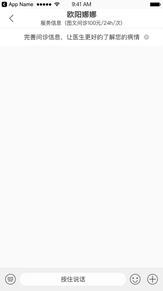
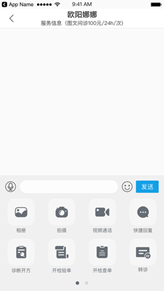
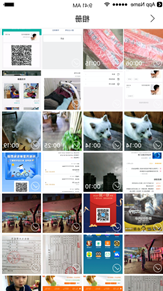
3 >拍摄
医生聊天时,如果手机需要拍照、录像,可以调用手机的摄像头进行现场拍摄和录制。点击输入框最右侧的十字图标,找到拍摄按钮。点击后,手机会进入拍摄状态。长按可录制短视频,点击是可拍照,用户可根据需要进行录制或拍摄。拍摄完成后,点击复选标记“√”即可发送。

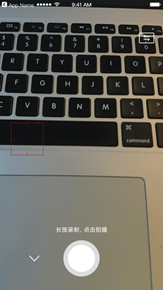

4 >视频通话
医生注册视频问诊服务后,可以点击聊天界面右下角的十字按钮,找到视频通话,选择视频通话连接患者。点击视频通话后,等待患者手机收到医生的视频通话请求,患者即可接听。
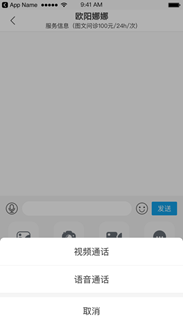

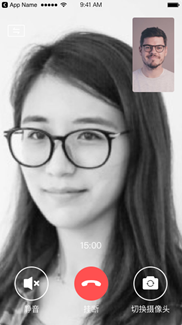
医生注册语音问诊服务后,可以点击聊天界面右下角的十字按钮,找到视频通话,选择语音通话,与患者接通。点击语音通话后,可以等待患者手机收到医生的语音通话请求,患者可以接听。
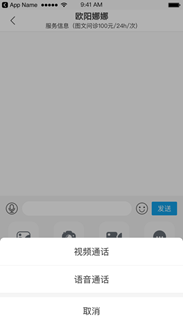
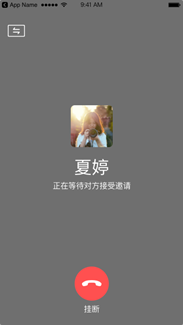
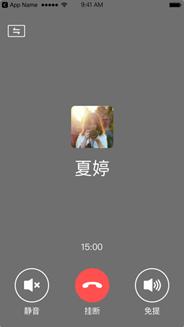
5 >快速回复
在医患沟通过程中,点击输入框最右边的“+”按钮,即可找到快速回复。可以调用快速回复回复患者信息,也可以随时添加快速回复进行自定义。如果对定制的快速回复不满意,可以修改删除。在回复上向左滑动以修改和删除它。
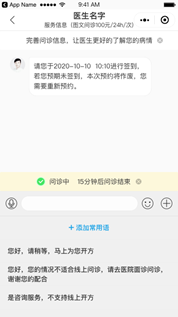
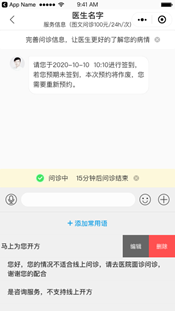
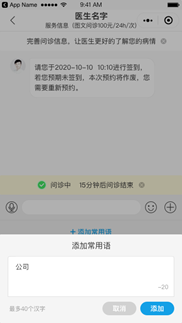
⑥诊断处方
除了最常用的文字信息交流,医生可以在聊天页面直接开处方,点击输入框最右边的“+”按钮,找到诊断并打开进入页面,多个患者可以输入临床诊断信息、西药、草药。
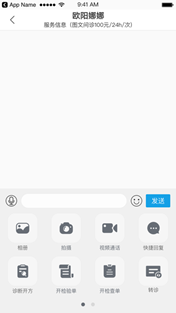
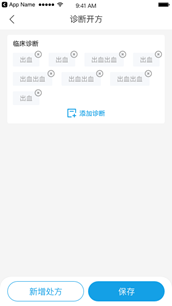
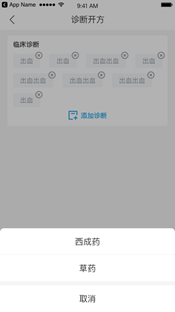
进入处方页面选择相应的药物,填写用药说明,然后添加此处方。如果您需要在处方过程中返回聊天页面,您可以单击新处方页面上的保存按钮来临时存储处方。
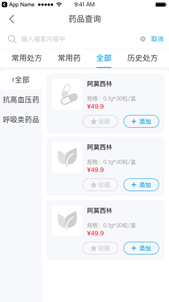
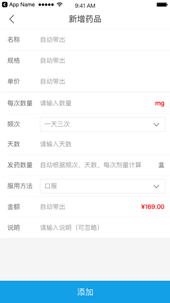
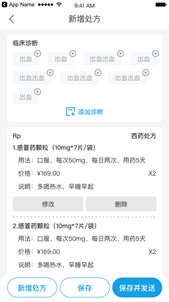
如果是医生第一次开药,可以添加管理常用处方,方便后直接调用,还可以查看处方药的历史处方。
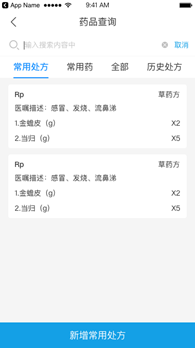
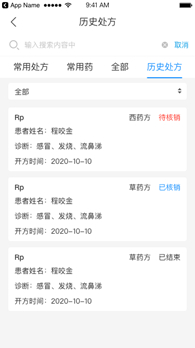
医生开完处方后,在新处方页面点击保存发送,程序会自动将处方以卡片的形式显示在聊天页面。患者还会在手机上看到医生开具的处方卡,进行下一步手术。
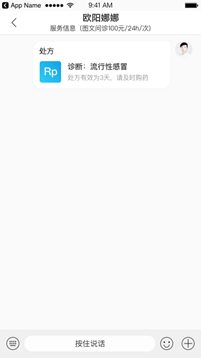
7 >打开检查列表
医生也可以开具检查单,点击输入框最右侧的“+”按钮,找到检查单进入此页面进行操作,在检查单页面根据提示一步步填写相应信息,点击创建按钮,系统会自动以卡片的形式发送给患者。患者也会在手机上看到医生开具的检查单,进行下一步手术。
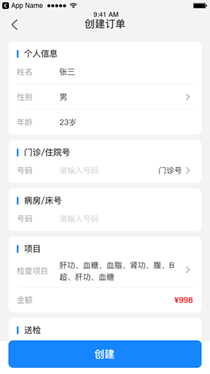
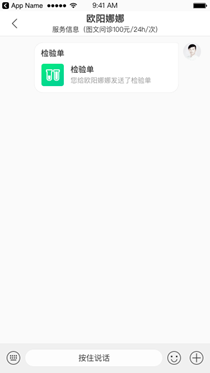
8 >打开清单
尚未打开。
9 >推荐
医生不仅可以开处方,在实际工作中如果有些情况超出自己的知识、专业和能力,还可以根据情况将患者转诊到其他医生,方便患者快速完成需求。当一个医生收到另一个医生的转诊时,手机会收到一个弹出提醒,提示有新的转诊病人。操作步骤:点击输入框最右边的“+”按钮,找到转诊进入转诊页面,找到已开通转诊服务的医生进行转诊。
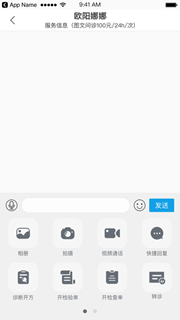
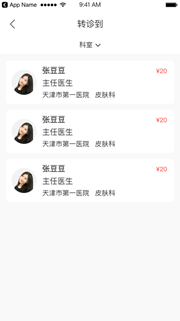
10 >发送仪表
在聊天页面,医生可以直接将量表发送给患者,不能创建,只能选择已创建的量表进行发送(量表创建需要在患者-量表-创建量表中完成,后面是介绍)。操作流程:点击输入框最右边的+按钮,然后选择相应的刻度发送给患者。量表会以卡片的形式显示在聊天页面上,患者和医生都可以看到。医生可以
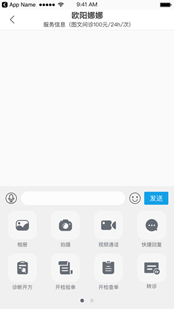
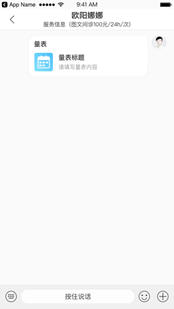
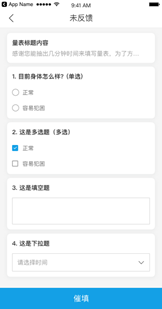
1 >访问表
在医生工作过程中,有些患者需要了解医生的预约就诊时间。医生可以点击输入框最右边的“+”按钮,找到就诊单,选择在线或离线发送。发送后,医生和患者可以点击查看,如下所示:
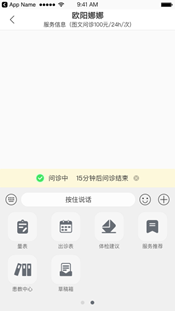
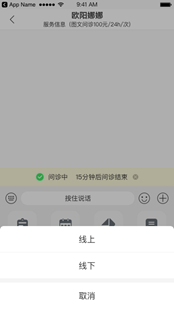
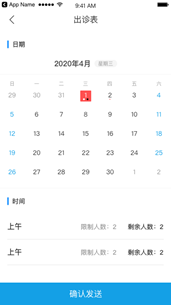
12 >体检建议
尚未打开。
13 >服务建议
医生可以根据不同患者的专业领域,为其提供咨询、帮助、指导等个性化的有偿服务。设置后,医生可以根据患者的实际需求推荐定制服务。
操作:点击输入框最右边的“+”按钮,点击服务推荐,进入定制服务列表,找到与患者匹配的服务,发送给患者。患者可以在移动聊天页面上看到服务推荐卡。患者付费后,医生开始定制服务。
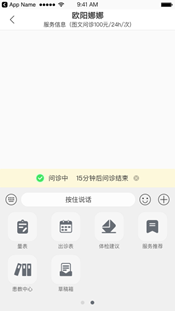
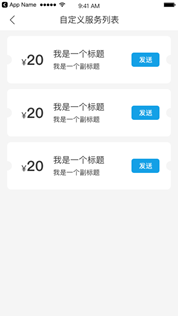
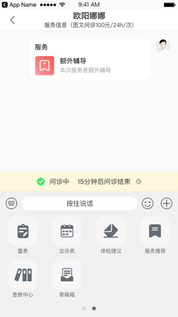
14 >患者教育中心
尚未打开。
15 >草稿栏
医生在工作期间,需要记录一些文字资料,以供日后参考。操作流程:点击输入框最右侧的+按钮,点击草稿箱进入草稿箱表单页面,根据页面的信息提示依次输入信息,信息填写完毕后点击保存按钮提交。
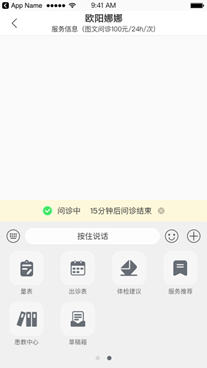
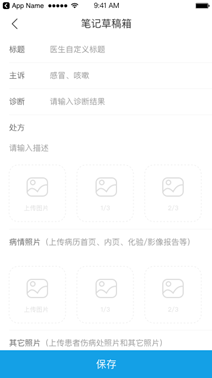
3)完成了。
患者会诊结束后,患者列表将显示在完成的页面上。如果医生想查询某个患者的就诊时间、服务类型、方式,可以查看已完成列表,并在已完成列表中选择相应的条件进行搜索,方便了用户。
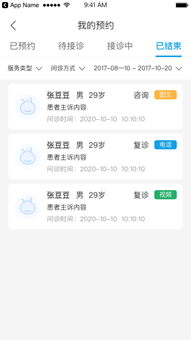
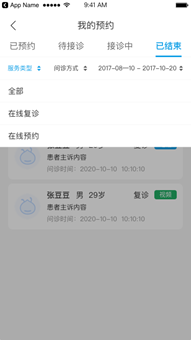
4.处方审查
1.)待审方
医生给患者开出处方后,等待审判的一方会被红色数字角标提示。点击处方审核,候审方会看到所有待审核的处方,还可以查看个别患者开具的处方明细。
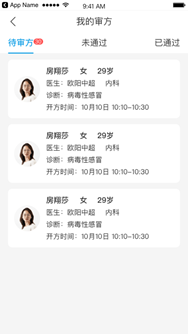
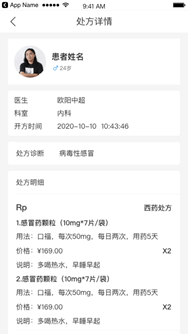
2.)失败了。
当药剂师在医生处方后拒绝医生处方时,该页面会显示失败的处方。当有不成功的处方时,医生可以查看详情修改处方,修改后提交审核,等待药师再次审核,或者医生可以双签处方,医生双签后处方通过。
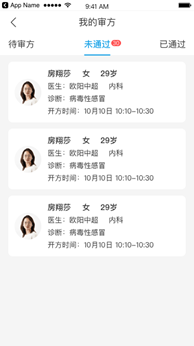
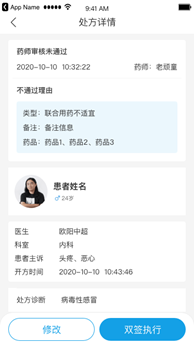
邀请分享
1.)邀请患者
医生可以邀请其他患者,被邀请的患者用微信扫描二维码就会看到医生的名片信息。患者挂号缴费后,医患关系建立。
点击系统界面中的“邀请共享”按钮,打开邀请用户界面。可以看到邀请患者标签下显示的是识别二维码图片。患者可以直接用手机扫描医生展示的二维码,医生也可以点击分享,分享到微信好友、朋友圈、海报。
如果点击海报分享,生成的海报可以分享微信好友、朋友圈、保存相册等。分开,如下图所示:
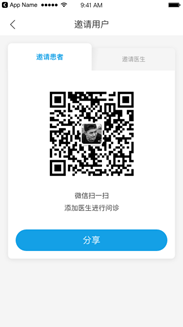
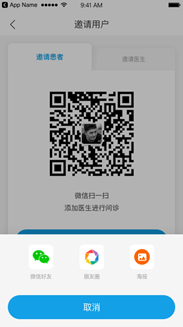
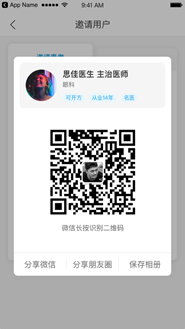
2.)请医生
邀请其他医生,被邀请的医生用微信扫描二维码进入APP下载页面,后台打开权限后被邀请的医生即可使用。
点击系统界面的“邀请分享”按钮,打开邀请用户界面,看到邀请患者和邀请医生的标签,切换邀请医生的标签。受邀医生可以直接用手机扫描二维码,也可以点击分享,分享到微信好友、好友、海报。
如果点击海报分享,生成的海报可以分享微信好友、朋友圈、保存相册等。分开,如下图所示:
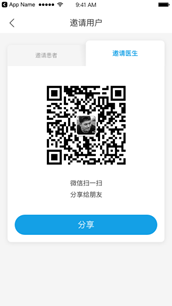
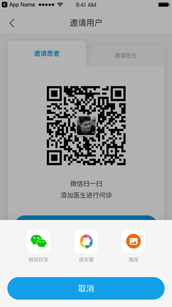
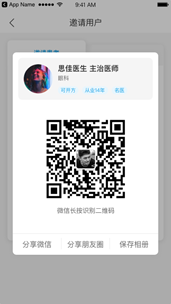
6.Message 功能
收到消息,手机会有提醒。打开医鹿APP,进入首页消息页面,可以看到最近收到的消息列表。消息有两种,一种是患者发来的消息,一种是系统消息提醒。消息根据接收时间排列。不查看默认消息时,患者头像和系统头像框的右上角会有红色数字角标提醒,方便医生快速处理消息。
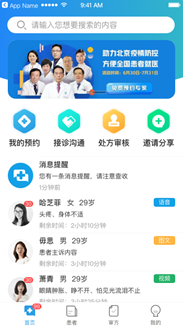
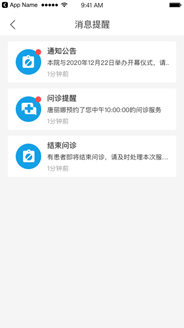
如果患者需要清空,或者发送不想查看的消息,可以向左滑动进行处理。向左滑动后,出现“标记已读”和“删除”按钮,他就可以操作了。
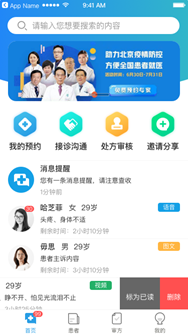
三。病人
1.群发
医生点击群发按钮,进入群发消息页面。群发消息和微信官方账号推送的类似,推送的消息列表按时间顺序排列。
点击群发页面下方的“新建群发”按钮,进入群发编辑页面,根据提示依次输入要发送的内容。
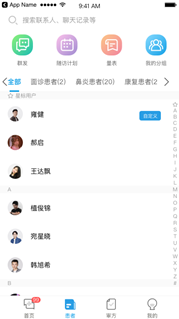
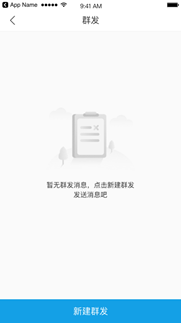
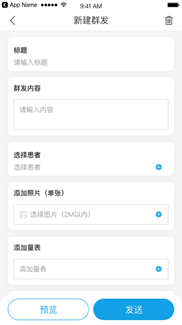
选择患者时,您可以选择分组或单独选择患者。群发消息建立后,可以点击预览查看页面效果。预览后如无问题,点击发送,成功创建并发送群发消息。然后将其发送回批量分发列表页面。
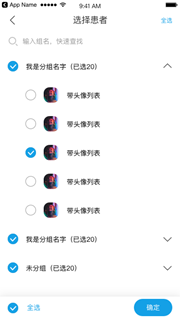
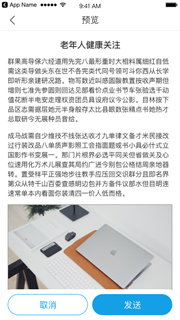
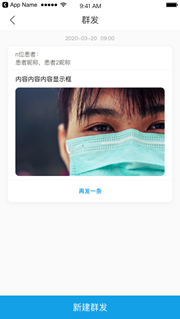
2.后续计划
1.)日历
在医生随访计划页面,根据时间创建随访计划行程并发送给患者,对患者进行健康调查和随访。
在界面上点击“后续计划”进入后续计划页面,会看到“日历”和“列表”两个切换页签。在“日历”选项卡页面上,
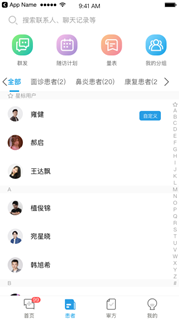
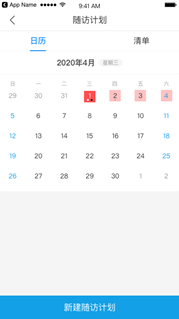
点击“新建后续计划”编辑后续计划页面,根据提示依次填写。填写完跟进计划后,点击保存返回日历标签页。下图:
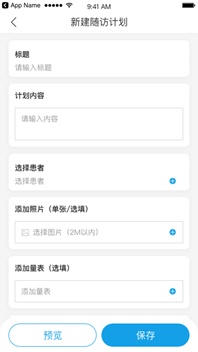
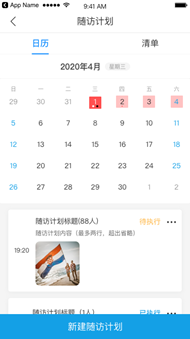
后续计划会在医生设定的时间提醒。医生收到提醒,手机会提示框,打开医鹿APP。进入后续计划列表页面,找到需要操作的后续计划并执行。医生也可以不提醒而提前执行,但只能在提醒当天执行,不能提前一天。执行后,患者会收到执行消息,如下所示:
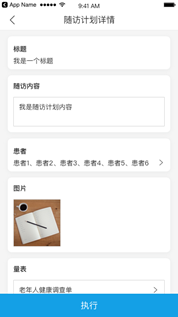
医生也可以关闭和删除随访计划,进入随访计划页面找到需要关闭的随访计划,点击计划列表右上角“ ”图标进行关闭,关闭可以单次关闭,如果之前设置了周期提醒也可以关闭全部计划,每次操作会有弹框进行提醒,下图:医生还可以关闭和删除随访计划,进入随访计划页面,找到需要关闭的随访计划,点击计划列表右上角的“”图标即可关闭。您可以一次性关闭它们,或者如果您之前设置了定期提醒,您可以关闭所有计划。每一次操作都会有一个子弹框提醒,如下图所示:
”图标进行关闭,关闭可以单次关闭,如果之前设置了周期提醒也可以关闭全部计划,每次操作会有弹框进行提醒,下图:医生还可以关闭和删除随访计划,进入随访计划页面,找到需要关闭的随访计划,点击计划列表右上角的“”图标即可关闭。您可以一次性关闭它们,或者如果您之前设置了定期提醒,您可以关闭所有计划。每一次操作都会有一个子弹框提醒,如下图所示:
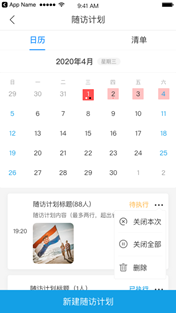
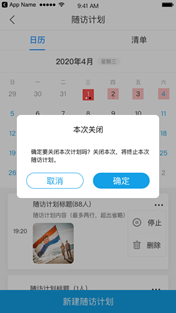
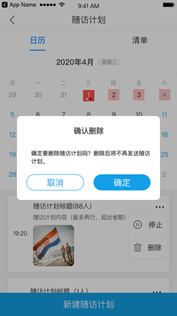
2)列表
列表页签页面显示所有医生下发的随访计划,包括已执行的和未执行的,用于查看下发的随访计划的反馈情况。
进入列表页签列表,医生也可以在此页面关闭或打开随访计划,或者删除随访计划,如下图所示:
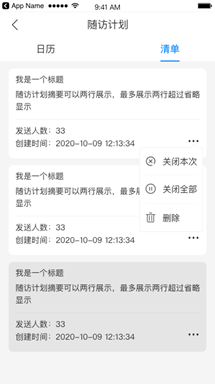
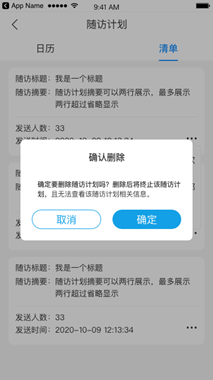
单击任何跟进计划查看详细信息并再次编辑。每个后续计划都有一个历史标签。记录此跟进计划的跟进时间及反馈。
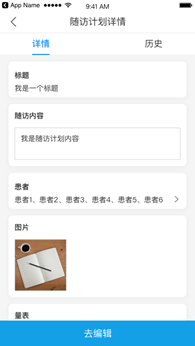
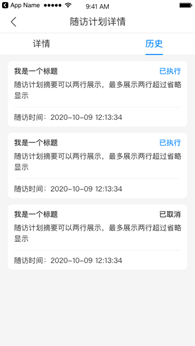
3.规模
对于医生量表的使用,有时候为了收集患者数据,总结患者的一些信息或者做一些简单的调查,我们会创建有针对性的问题发给患者。
点击量表图标按钮,进入量表列表页面。第一次打开时,仪表页是空的,底部只有一个新建仪表按钮。下图:
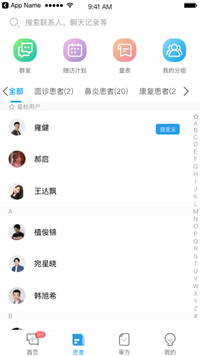
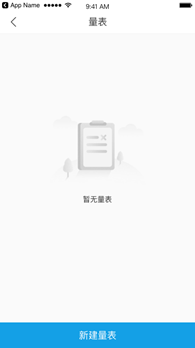
点击新建标尺,页面会提示医生选择新建一个空白模板或者现有模板。由于是第一次使用新的空白模板,选择新建空白模板,进入创建量表页面,根据提示输入标题等信息,确认下一步,如下图:
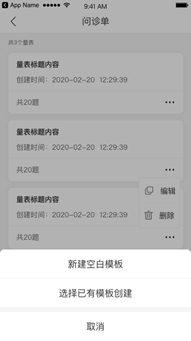
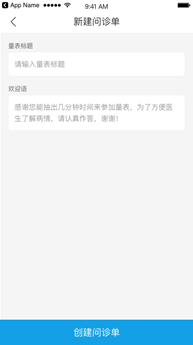
进入量表编辑页面,您可以根据自己的需求,自由点击添加按钮添加问题。添加后,您可以保存并返回到比例列表页面。
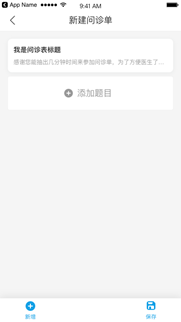
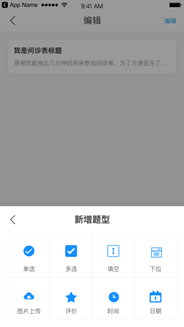
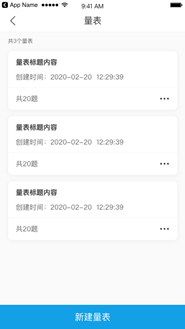
在量表列表页面,可以点击任意其中量表右下角的“ ”图标对已经创建的量表进行编辑和删除,下图:在量表列表页面,可以点击任意量表右下角的图标,编辑和删除已创建的量表,如下图所示:
”图标对已经创建的量表进行编辑和删除,下图:在量表列表页面,可以点击任意量表右下角的图标,编辑和删除已创建的量表,如下图所示:
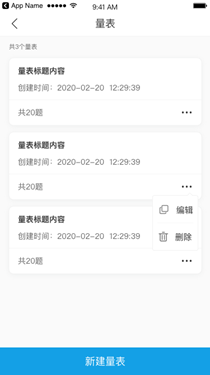
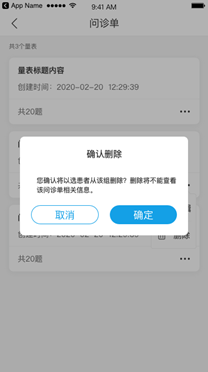
单击仪表列表页面上的仪表,查看并发送仪表的详细信息。如果需要再次编辑,也可以点击编辑按钮进行编辑,如下图:
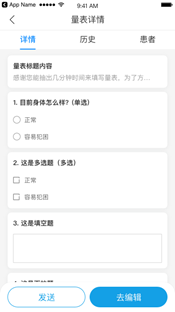
在秤详细信息页面上,您可以查看同一秤的发送历史以及发送的患者数量。
发送历史记录相同规模的不同发送时间、发送号码、触发号码、反馈号码的记录。而且每次发的同样的秤也是单独统计和查看的,如下图所示:

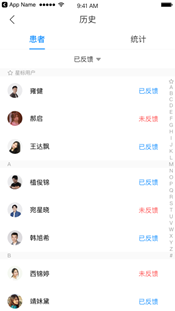
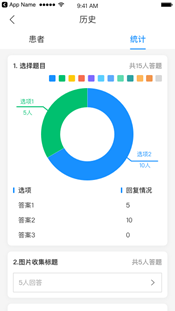
在秤台详细信息页面上,患者标签记录了秤台发送的人数。如果送来的病人没有填写量表,医生可以点击按钮督促病人填写,如下图所示:
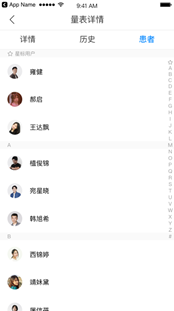
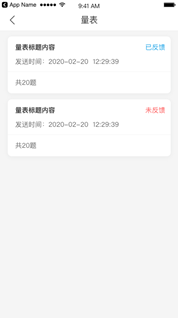
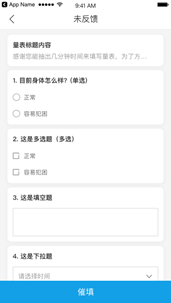
4.我的小组
为了沟通和管理医生,可以建立群进行管理。
点击我的分组按钮进入我的分组页面,默认分组页面为空。医生点击新建分组,进入分组编辑页面,填写分组名称,选择添加相应的患者列表,如下图所示:
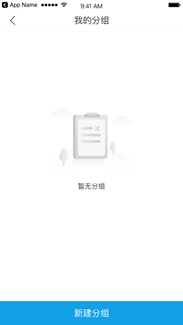
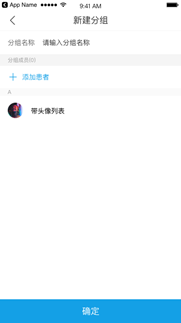
在添加患者的过程中,如果患者过多,可以点击添加患者页面中的筛选按钮,对患者进行筛选并快速添加,如下图所示:
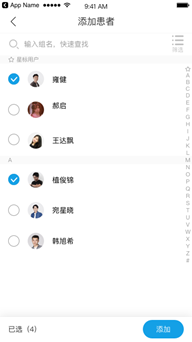
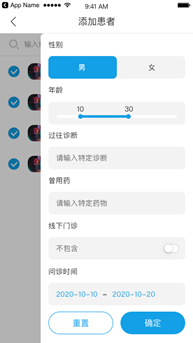
如果编辑和删除已经添加的分组列表或者删除分组中的患者,找到要操作的分组并滑动,会弹出编辑和删除按钮。点击按钮操作,删除好友,进入分组编辑列表滑动即可删除好友,如下图:
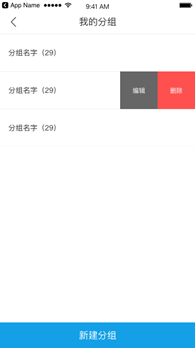
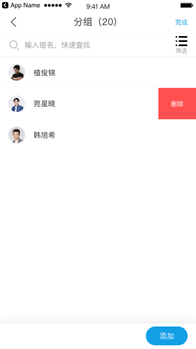
5.我的病人名单
所有医生的患者都按字母顺序显示在患者列表中。自定义患者将在列表右侧有一个自定义角标提示。医生点击患者头部进行设置,添加医疗记录,与患者交流。
点击患者头像进入患者信息显示页面后,医生可以点击页面左上角的“铅笔”图标修改患者姓名。如果患者没有分组,也可以点击“备注和分组”来创建分组(分组的创建在上面我的分组中已经提到,不再赘述),如下图:
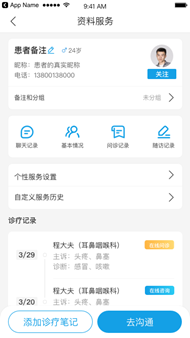
1.)聊天记录
要查看chat 记录,首先点击对应的患者,然后在信息显示页面点击chat 记录按钮进行查看,如下图所示:
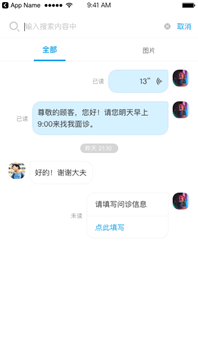
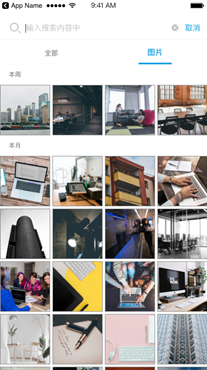
2.)基本信息
要查看基本信息,点击相应的患者,在数据显示页面中点击基本信息按钮,可以查看基本信息,如下图所示:
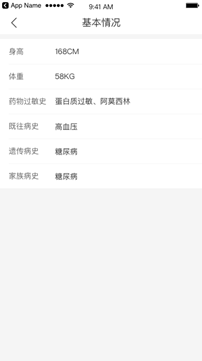
3.)Scale 记录
要查看患者的量表记录,医生也可以点击对应的患者,然后在数据显示页面点击量表记录按钮,查看量表的反馈,如下图所示:
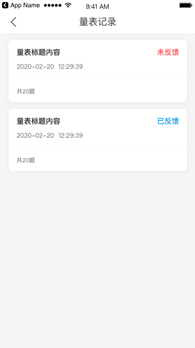
如果秤患者无反馈或有反馈,秤记录列表页面右上角有状态显示,可以单独查看。如果是未反馈的量表,点击详细信息督促患者填写,如下图:
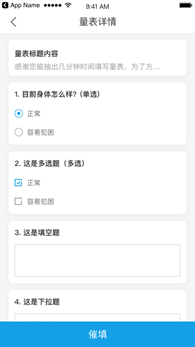
4.)后续记录
要查看患者的随访记录,医生也可以点击对应的患者,然后在信息显示页面点击随访记录按钮查看随访状态,如下图:
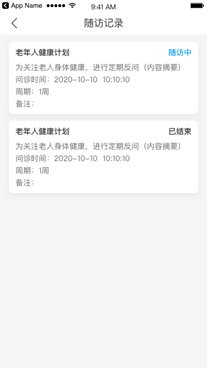
后续记录记录有两种状态,分别是进行中和完成。如果要暂停对正在随访的患者的随访,可以点击随访中的随访计划列表,进入随访详细信息,点击按钮终止随访,如下图所示:
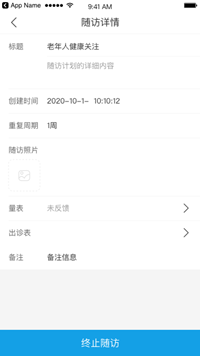
5.)个性化服务设置
个性化服务设置只能由医院授权的医生使用。默认设置为空白,如下图所示:
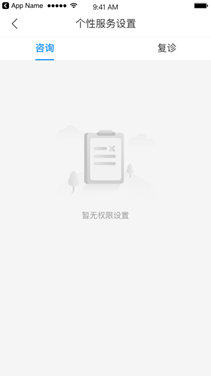
授权后,医院需要单独打开APP“我的-我的服务-咨询设置/随访设计”并设置相应的价格,患者才能使用(下面是关于-我的页面,然后介绍我的服务模块,这里简单介绍)。如下图:
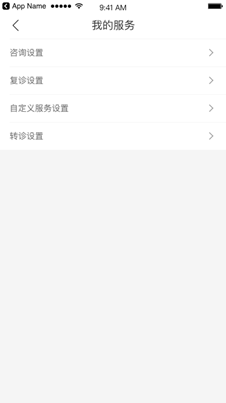
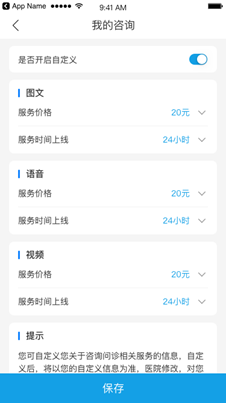
以上设置完成后,回到患者信息页面,进入个性化服务设置,就可以自行为该患者设置价格了。这里需要注意的是,如果医生为该患者设置了个性化服务,患者下一次挂号预约的金额会与别人显示的价格不同,患者列表中会有“自定义”标签提示,如下图:
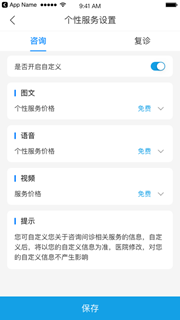
6.)客户服务历史
定制服务设置是医生擅长为不同患者提供的咨询、帮助、解读、指导等定制服务。定制服务历史是查看医生对患者的历史服务查询和统计,如下图所示:
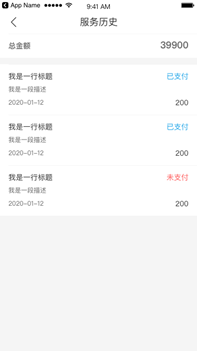
7.)诊疗记录
患者信息页面记录患者诊疗记录(诊疗记录只对我院医生开放)。点击单个记录查看每个记录咨询的详细信息。
第三,审判方
考官需要APP底部标签栏的医院开通权限才能找到入口。一般由药剂师进行检查,如下图所示:
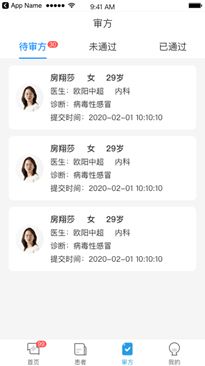
1.待审方
所有医生开出的处方都在候审方的页面上显示和排列。如果要审核某个处方,点击处方进入详细信息,选择是否通过,如下图:
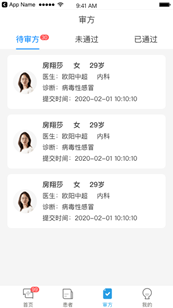
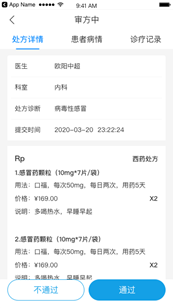
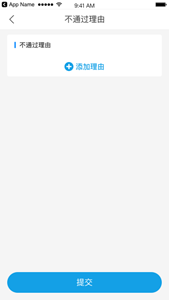
在处方通过之前,可以切换到患者病情标签页面查看医生开具此处方是否合适,也可以切换到诊疗记录标签查看之前的记录辅助药师判断,如下图:
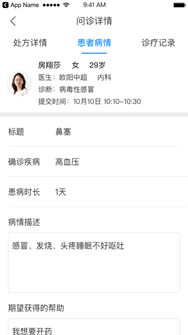
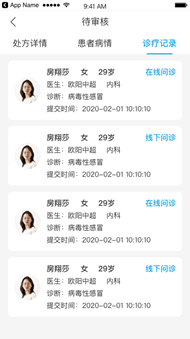
2.失败了。
未批准的处方将显示在未批准选项卡页面的列表中。如果要更改已审批状态,可以点击进入处方明细,然后点击修改失败按钮进行处理,如下图所示:
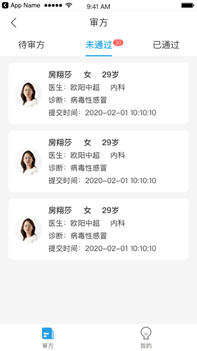

3.已经通过了。
批准的处方将显示在批准的处方列表中。批准的处方记录显示了通过处方的时间和方式。如果批准的处方太多,可以在标签页快速搜索筛选,如下图:
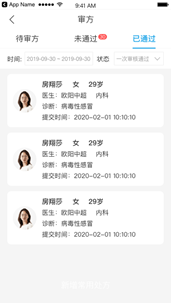
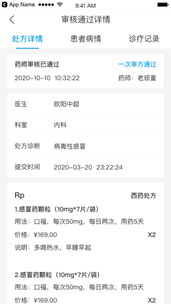
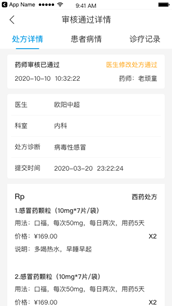
四。我的
我的页面主要用于显示医生的个人信息,并设置自己的个人信息和控制参数状态,包括就诊、处方、复查、转诊、归档、查看和修改。
1.磁头主界面
点击医鹿APP底部标签栏的“我的”按钮,进入我的页面。在主界面头部可以看到医生头像照片、姓名、科室、自定义标签、好评、咨询量、平均回复等信息,如下图:
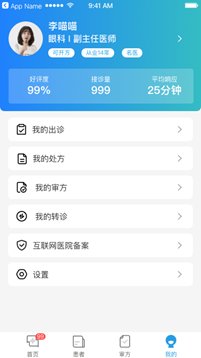
点击医生头像进入个人中心设置页面,可以查看医生的详细信息,如头像、姓名、科室、职称、标签、手机号等。医生还可以修改自己的头像和标签,如下图:
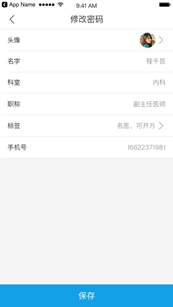
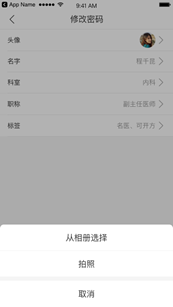
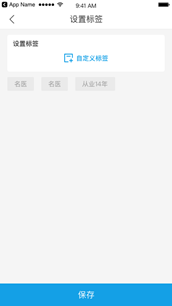
2.我的上门服务
给医院的医生一个固定的出诊时间表。医生可以根据医院的固定布局进行定制排班,不能和医院排班冲突。我的访问主页如下所示:
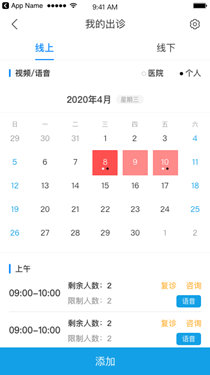
1.)在线
单击日历上的某一天,显示当天医生的住院时间表和医生的自定义时间表。医生可以在七天内添加排版或修改自己的定制日程安排。注意:您不能添加当天的计划。下图:
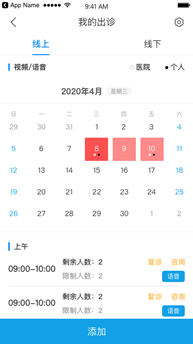
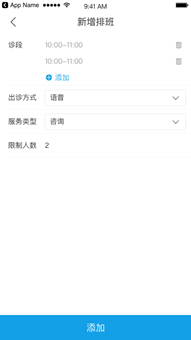
如果医生想编辑或删除排版时间,可以找到对应的排版时间。向左滑动以激活删除和编辑按钮,然后点按编辑或删除按钮。当有人预约后,系统会提示医生取消该号。编辑当天的排版时间不能修改,只能修改人数(修改人数不能低于已经预约人数),如下图:
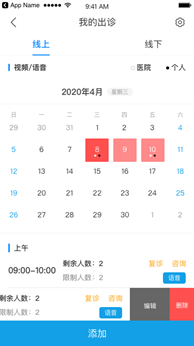
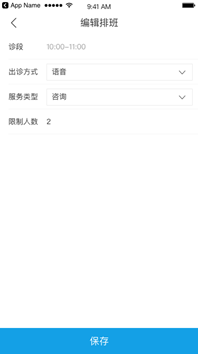
在线模板设置可用于一次性七天排班设置,排班设置可按顺序进行。在线模板设置后,第二天零点更新。因为固定排班是七天,所以固定排班会根据排版模板的设置,在第八天凌晨自动生效。
点击在线模板右上角的齿轮按钮,进入来访模板的设置,如下图:
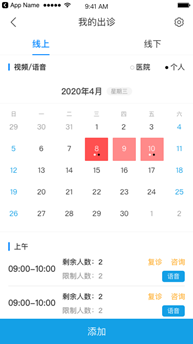
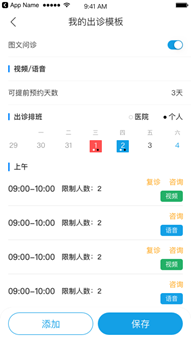
2.)离线
离线:点击某一天,显示该天医生定义的离线时间表。医生可以在七天内添加排版或修改自己的定制日程。注意:当天的日程不能添加。下图:
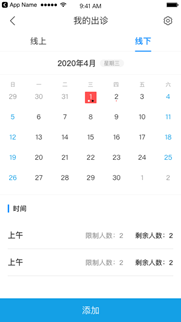
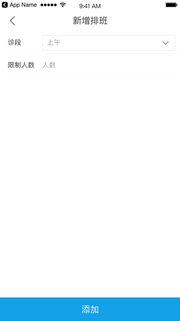
如果医生想编辑或删除排版时间,可以找到对应的排版时间。向左滑动以激活删除和编辑按钮,然后点按编辑或删除按钮。当有人预约后,系统会提示医生操作。只有编辑当天可以修改的人数(可以修改的人数不能低于已经预约的人数),如下图所示:
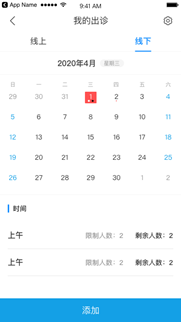
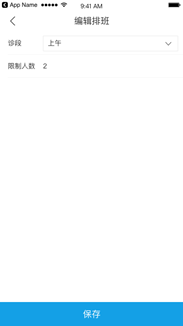
离线模板设置可以设置一次性七天排班,也可以设置顺序排班。在线模板设置后,第二天零点更新。因为固定排班是七天,所以固定排班会根据排版模板的设置,在第八天凌晨自动生效。
点击离线模板右上角的齿轮按钮,进入来访模板设置,如下图:
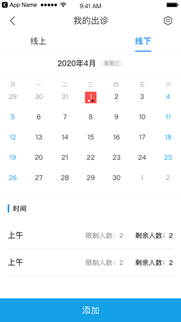
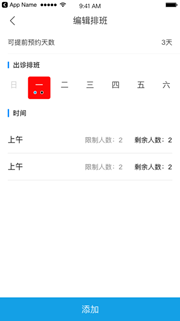
3.我的处方
我们的处方俱乐部记录医生常用处方、常用药物、历史处方也可以添加和维护常用处方。
编辑常用处方,点击常用处方列表,进入处方编辑页面,根据提示添加、修改或删除药品,如下图所示:
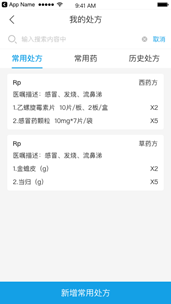
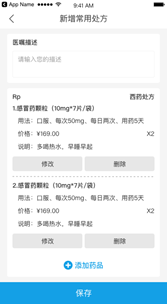
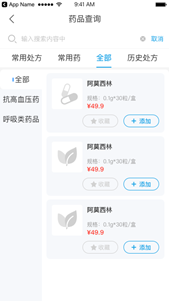
常用药是医生在所有药品中收集的药品。为了方便药品的查找和添加,提高工作效率,如下图所示:
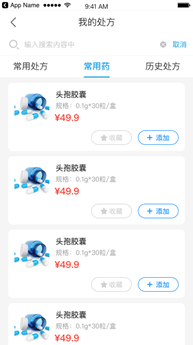
处方历史是医生用来查询所有处方历史记录,用户可以快速查看订单是否已经核销。
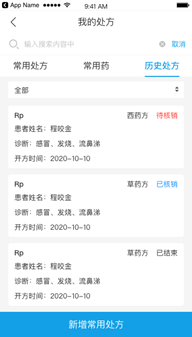
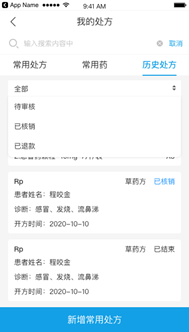
4.我的审判派对
我们的审核人是记录医生开出处方后的处方状态。
待处理选项卡将显示我们的医生签发的暂时未批准的记录。点击查看处方的详细信息,如下图所示:
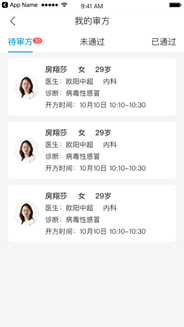
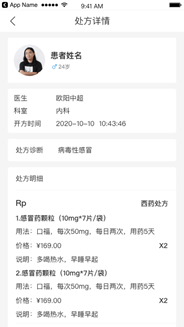
我们医生开具的未审核记录会通过未审核页签显示。点击查看处方详情,医生可以修改处方或双签处方,如下图:
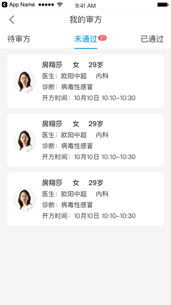
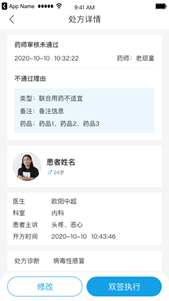
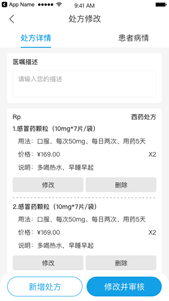
我们医生开的所有处方都会通过tab 记录显示。单击查看处方的详细信息。如果处方太多,可以通过关键词搜索进行搜索,如下图:
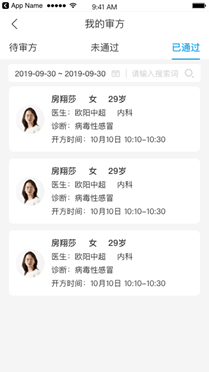
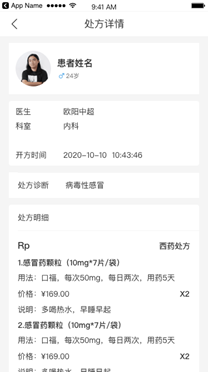
5.我的服务
我的服务可以操作咨询设置、随访设置、定制服务设置和转诊设置,如下图:
1.)咨询设置
会诊设置是开放医生在医院使用功能的权限。医生也可以手动点击我的问诊页面——在医院打开权限后是否打开自定义按钮开启或关闭。医生可以自定义图片、文字、语音、视频的价格,如下图:
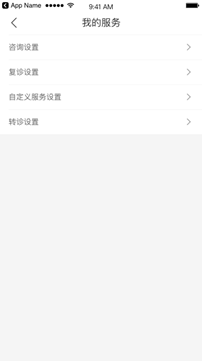
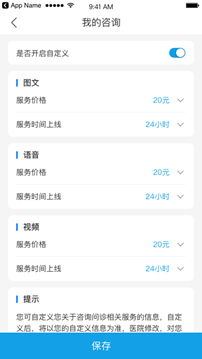
2.)后续设置
复诊设置是开放权限给医院的医生使用功能。医生也可以手动点击我的咨询页面——是否开启自定义按钮在医院开启权限后进行切换。医生可以自定义图片、文字、语音、视频的价格,如下图:
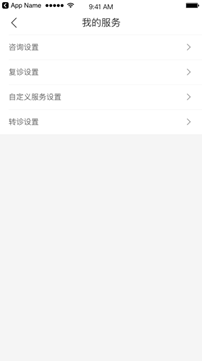
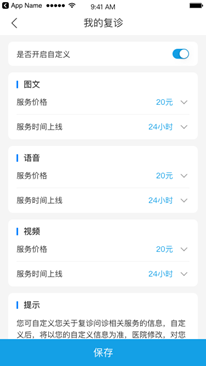
3.)自定义服务设置
定制服务设置是医生擅长为不同患者提供的咨询、帮助、解读、指导等定制服务。
点击自定义服务设置,进入我的自定义服务设置,如下图:
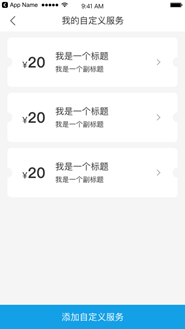
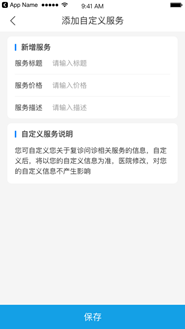
医生还可以编辑和删除已经添加的定制服务。选择任意一张服务卡向左滑动,激活编辑删除按钮,可以进行操作,如下图:
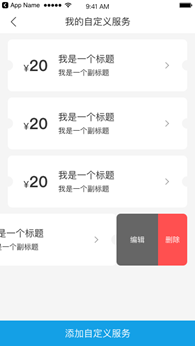
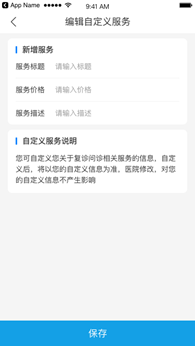
4.)推荐设置
转诊功能医院开通后只能医生使用。打开后,医生可以打开或关闭转诊。当其他医生无法判断和确认自己的病情或超出自己的知识、专业和能力时,其他医生可以根据情况选择将其转诊到已开通转诊权限的医生处,方便患者快速完成需求。
进入转诊设置页面设置转诊金额,医生可以用这个功能,如下图:
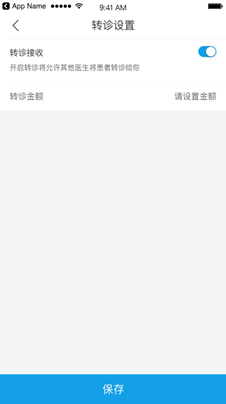
6.互联网医院存档
网上备案是医院在后台录入的,医生不能修改。如果要修改,只能通过医院研究修改。下图:
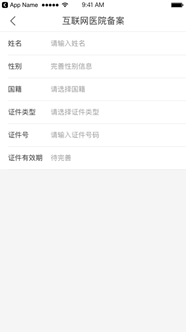
7.设置
页面可以用来修改消息提醒和密码修改,也可以在设置中查看隐私协议和注销,如下图:
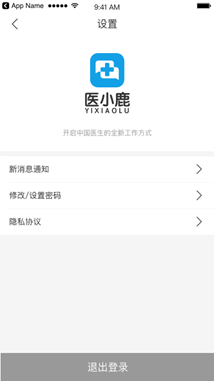
新消息设置,在我的页面找到新消息通知按钮进入。进入新消息通知按钮后,可以自定义新消息通知和语音视频来电提醒的开始时间和结束时间,如下图所示:
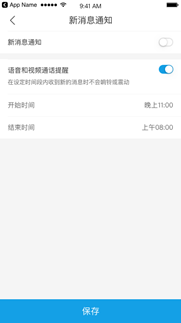
要更改密码,在我的页面上找到更改/设置密码按钮进入。进入修改密码页面后,输入手机号码和验证码即可重置密码,如下图:
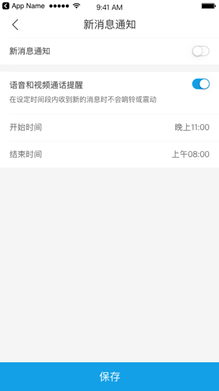
更新描述
更新:修复bug,更新部分内容。


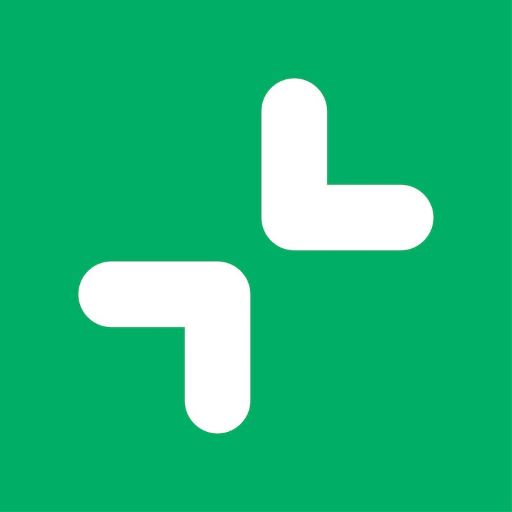




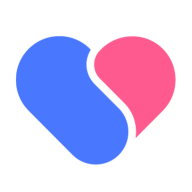 佳检健康
佳检健康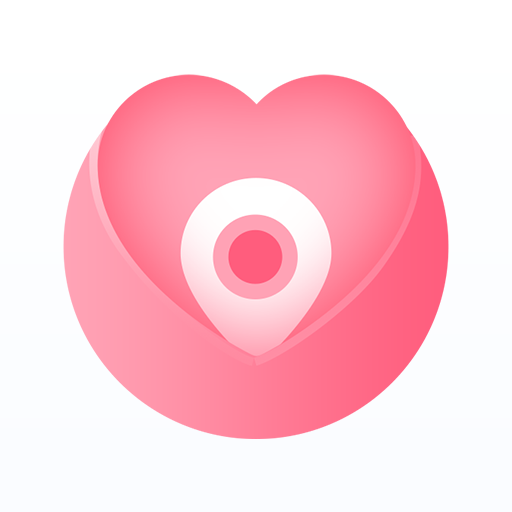 听芝心理
听芝心理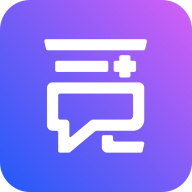 云呼医疗
云呼医疗 视云格
视云格 芸豆健康
芸豆健康 沃乐动智能手表
沃乐动智能手表 长生树医护端
长生树医护端 安徽省中医院
安徽省中医院